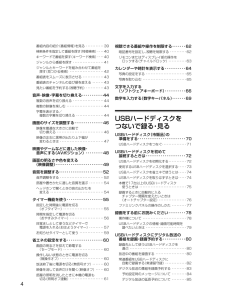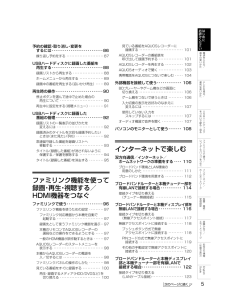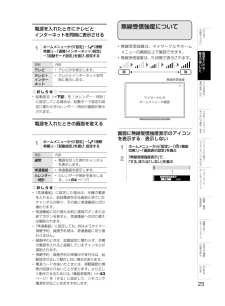Q&A
取扱説明書・マニュアル (文書検索対応分のみ)
"録画予約" 一致するキーワードは見つかりませんでした。
"録画予約"170 - 180 件目を表示
番組内容の紹介(番組情報)を見る ・・・・・・・・・・・ 39視聴できる番組や操作を制限する・・・・・・・62検索条件を指定して番組を探す(特徴検索)・・・・ 40暗証番号を設定し、視聴を制限する ・・・・・・・・・・ 62キーワードで番組を探す(キーワード検索)・・・・ 40リモコンまたはディスプレイ部の操作をロックする(チャイルドロック)・・・・・・・・・・・ 63ジャンルから番組を探す ・・・・・・・・・・・・・・・・・・・ 41ジャンルとキーワードを組み合わせて番組を探す(見つかる検索)・・・・・・・・・・・・・・・・・・・・・ 42番組表をスムーズに表示させる ・・・・・・・・・・・・・ 43番組表のチャンネルの並び順を変える ・・・・・・・ 43見たい番組を予約する(視聴予約)・・・・・・・・・・・ 43音声 映像 字幕を切り換える・・・・・・・・・・・ 44・・複数の音声を切り換える ・・・・・・・・・・・・・・・・・・・ 44カレンダーや時計を表示する・・・・・・・・・・・64写真の設定をする ・・・・・・・・・・・・・・・・・・・・・・・・・ 65写真を取り込む ・・・・・・・・・・・・・・...
おはみめ読じくにださ予約の確認 取り消し 変更を・・するには・・・・・・・・・・・・・・・・・・・・・・・・・・・86見ている番組をAQUOSレコーダーに録画する ・・・・・・・・・・・・・・・・・・・・・・・・・・・ 101繰り返し予約をする ・・・・・・・・・・・・・・・・・・・・・・・ 87いAQUOSレコーダーの番組表を呼び出して録画予約する ・・・・・・・・・・・・・・・ 101USBハードディスクに録画した番組を再生する・・・・・・・・・・・・・・・・・・・・・・・・・・・88録画リストから再生する ・・・・・・・・・・・・・・・・・・・ 88ホームメニューから再生する ・・・・・・・・・・・・・・・ 89録画中の番組を再生する(追いかけ再生)・・・・・ 89基電のを本源使入いれかるAQUOSレコーダーを再生する ・・・・・・・・・・・ 102た/AQUOSオーディオで聞く ・・・・・・・・・・・・・・・ 103携帯電話をAQUOSにつないで楽しむ ・・・・・ 104便テなビ外部機器を接続して使う・・・・・・・・・・・・・ 106再生時の操作・・・・・・・・・・・・・・・・・・・・・・・・・90レ...
本体各部やリモコンボタンのなまえ• チ ュ ー ナ ー 部 は LC-40F3 と LC-32F3 で共通です。チューナー部前面POWER/REC TIMER(電源 / 録画予約)ランプWIRELESS ランプ• 赤色点灯: 無線 LAN が有効(チューナー無線接続時)• 消灯 : 無線 LAN が無効(LAN ケーブル接続時/無線アクセスポイント接続時)⇒115、119、123 ページ・緑色点灯:動作状態・橙色点灯:待機状態 (録画予約の動作中)・赤色点灯:待機状態・消灯:電源オフ状態⇒20、83ページ底面電源スイッチ• モデル名、電気定格、安全表示、商標などが記載されているラベルは底面にあります。⇒20ページLINKボタン⇒179ページ背面モデルラベル電源コードをつなぐAC 入力 100V(電源コード接続部)⇒176 ページB-CAS カード挿入口⇒166 ページLAN 端子(10BASE-T / 100BASE-TX)アンテナ入力BS・110 度 CS• インターネットやアクトビラ、IPTV、デジタル放送の双方向通信、DLNA で使用します。LAN:ローカルエリア(ネットワークの略称)⇒11...
• ディスプレイ部は LC-40F3 を例に説明していますが、LC-32F3 でボタンや端子などの配置は同じです。ディスプレイ部おはみめ読じくにださ前面い右側面操の部機作のめボンろがかしてら向押っづれかるた/⇒27ページ・入力/放送切換(決定)ボタン押いし場て合くは、。入い・ホーム(メニュー)ボタンにいを源使⇒20ページタ後さ電の本・電源スイッチ斜だ基操作部のボタン本便テなビ利レ⇒106ページ• ホームメニューを操作するときは、決定ボタンとして使います。使をい見かるた/・選局(∧順/∨逆)ボタン• ホームメニューを操作するときは、上下カーソルボタンとして使います。スピーカースピーカー・音量(+/−)ボタンをUなB• ホームメニューを操作するときは、左右カーソルボタンとして使います。スタンドつSいハ⇒161ページでー録ドPOWER/TIMER(電源 / タイマー)ランプリモコン受光部⇒19ページるデ・ィ見スるク・緑色点灯:動作状態・橙色点灯:録画予約以外のタイマー・赤色点灯:待機状態・消 灯:電源オフ状態⇒20ページフレコァーミダーリパクコ使やで明るさセンサー受光部ンソン⇒50ページうを/つなぐホイムターン背...
電源の入/切と無線受信強度について電源を入れる1• すべての接続を終えてから、電源を入れてください。ディスプレイ部の電源スイッチを押し、電源を入れる• POWER/TIMER(電源 / タイマー)ランプが緑色に点灯します。電源スイッチ接続などの基本的な準備の流れについて• ⇒ 160 ページをご覧ください。• 初めて本機の電源を入れるときは、かんたん初期設定をします。(⇒ 178 ページ)消費電力について• 本体の電源スイッチで電源を切っても、電源コードを接続している場合は微少な電力が消費されています。クイック起動設定について(⇒ 22 ページ)• リモコンで電源を入れたとき、起動時間を短縮してすぐに操作できる状態にする機能です。2POWER/TIMER(電源 / タイマー)ランプ・緑色点灯:動作状態・橙色点灯:録画予約以外のタイマー・赤色点灯:待機状態・消灯:電源オフ状態チューナー部の電源スイッチを押し、電源を入れるPOWER/REC TIMER(電源 / 録画予約)ランプ・緑色点灯:動作状態・橙色点灯:待機状態 (録画予約の動作中)・赤色点灯:待機状態・消灯:電源オフ状態電源スイッチ3を押すリモ...
電源オフにするときは• ディスプレイ部の電源スイッチでディスプレイ部の電源をオフにしたいときは、「電源スイッチ設定」(⇒ 22 ページ)を「モード 2」にしてください。「モード 1」に設定されていると、ディスプレイ部の電源スイッチを押してもディスプレイ部は「待機状態」となり、電源オフにはなりません。234電源スイッチ設定を「モード2」にするおはみめ読• ホームメニューから「設定」 「 (視ー聴準備)」−「各種設定」−「電源スイッチ設定」−「モード 2」を選びます。(詳しくは⇒ 22 ページをご覧ください。)じくにださい基電のを本電源スイッチを切るまでに開始される予約がないことを確認する源使入いれかるた電源を切る• 電源スイッチを押し、POWER(電源)ランプが消灯していることを確認します。/便テなビ利レ使をい見電源スイッチ◆ 重 要 ◆• 録画予約の待機中や録画実行中にチューナー部の電源スイッチを押して「電源オフ」にしないでください。チューナー部の電源をオフにすると…• 録画予約が実行されません。• 録画が停止します。かるた/をUなBつSいハでー録ドるデ・ィ見スる◇おしらせ◇• 本機の電源を切る際、電源が切れ...
電源を入/切するときの便利な設定について電源を入れてから画面が出るまでの時間を早くするクイック起動設定とは• クイック起動設定とは、電源を入れてから画面が出るまでの時間を早くするための設定です。12ホームメニューから「設定」「 (視聴−準備)−」「各種設定」を選ぶディスプレイ部の電源スイッチの設定をする• ディスプレイ部の電源スイッチを切ったとき、電源オフになるか待機状態になるかの設定ができます。12ホームメニューから「設定」「 (視聴−準備)−」「各種設定」を選ぶ「電源スイッチ設定」を選び、設定する項目内容モード 1• ディスプレイ部の電源スイッチを切っても、視聴予約やおはようタイマーは動作します。• リモコンの電源ボタンで電源を切った場合も同様です。モード 2• ディスプレイ部の電源スイッチを切ると、電源がオフになり、視聴予約やおはようタイマーが中止されます。「クイック起動設定」を選び、設定する項目内容しない• クイック起動しません。する(常に有効)する(2 時間のみ有効)• 電源待機状態からの電源立ち上がりが早くなり、番組表やホームメニューを早く表示させることができます。• 「しない」のときより待機時の...
電源を入れたときにテレビとインターネットを同時に表示させる無線受信強度についておはみめ読じくにださい1ホームメニューから「設定」「 (視聴−準備)−」「通信(インターネット)設定」−「起動モード設定」を選び、設定する項目• テレビのみ表示します。テレビ+インターネット基電のを本源使入い• テレビとインターネットを同時に表示します。れ内容テレビ• 無線受信強度は、マイサークルやホームメニューの画面右上で確認できます。• 無線受信強度は、5 段階で表示されます。かるた弱/強無線受信強度便テなビ利レ使をい◇おしらせ◇• 起動設定(⇒下記)を「カレンダー/時計」に設定している場合は、起動モード設定の設定に関わらずカレンダー/時計の画面が表示されます。見かるた/マイサークルやホームメニューの画面をUなBつSいハでー録ド電源を入れたときの画面を変えるるデ・ィ見1ホームメニューから「設定」「 (視聴−準備)−」「起動設定」を選び、設定する項目通常内容• 電源を切った時のチャンネルを表示します。常連番組• カレンダーや時計を表示します。(⇒ 64 ページ)ク画面に無線受信強度表示のアイコンを表示する/表示しない12フレコァー...
チャンネルなどの情報を確認する番組の詳細を知りたいときは• デジタル放送の番組視聴中に、番組情報が表示できます。番組情報の画面例■番組内容大好評の「知りたい あなたの一曲」 今回は!。なんと3時間の拡大版でお送りします。全国の視聴者による電話リクエストで1位から20位に輝いた名曲の数々を、歌手の皆さんが曲にちなんだ各地の名所にお邪魔して歌ってしまおうという、ゴージャスにして ユニークな企画です。あの歌を歌うのは誰?あ歌声北は阿寒湖、南は石垣島まで。歌手の皆さんが歌の心を求めて旅します。素晴らしい景色と温かな人情でいっぱいの「名曲リクエスト20」をどうぞお楽しみに!他にも情報がある場合に表示されます。1• 放送の種類やチャンネルなどの情報はテレビ画面のチャンネルサインで確認できます。1ツールメニューを表示して、「画面表示」を選ぶホームツール××× ×××ツールメニューを表示して、「番組情報」を選ぶを押しツール ホームツール××× ×××を押し画面表示で選び[モード1]ツール を押す番組情報で選び▲▼• 番組情報が表示されます。番組情報の右側にマークがある場合は、左右カーソルボタンで表示を切り換えられ...
録画をする前にお読みください◆ 重 要 ◆• 録画予約の待機中や録画実行中に、チューナー部の電源スイッチを押して「電源オフ」にしないでください。チューナー部の電源をオフにすると…• 予約が実行されません。• 録画が停止します。• 録画中、または録画予約中に電源を切ったり停電になった場合には、録画中の内容が損なわれることがあります。録画できる番組数と予約件数について• 1 台の USB ハードディスクには、通常録画と常連録画をあわせて最大 999 番組まで録画可能です。(USB ハードディスクに空き容量がない場合は、録画できません。)• 最大 32 件までの予約が可能です。録画・録画予約実行中の制限について• 予約が実行中(録画中)の場合は、実行中の予約と時刻の重なる新たな予約は設定できません。すぐに予約を設定したいときは、録画予約を停止させてから設定してください。• 録画中は選局操作はできません。HDD(ハードディスク)について• パソコンと同様に、HDD(ハードディスク)は、壊れやすい要因を多分に含んだ特殊な部品です。録画(録音)内容の長期的な保管場所ではありません。あくまでも一時的な保管場所としてご使用く...